
Mundarija:
- Muallif John Day [email protected].
- Public 2024-01-30 13:28.
- Oxirgi o'zgartirilgan 2025-01-23 15:14.


Ushbu qo'llanma sizga Linux-ning ko'p tarqatish tizimlarida, birinchi navbatda ubuntu-da ko'p boshli tizimni qanday o'rnatishni ko'rsatib beradi. E'tibor bering, bu hali ham deyarli tugallanmagan.
1 -qadam: Uskuna o'rnatish
sarlavha buni tushuntiradi. Ishni ochishni va kartalarni o'rnatishni bilasiz deb o'ylayman. faqat qaysi karta qayerda va qaysi monitor qaysi kartada ekanligini qayd qiling. Ma'lumot: mening tizimimda bitta Nvidia riva tnt2, bitta nvidia riva tnt va bitta 3dfx voodoo3 ishlatiladi. (PCI avtobusida shu tartibda)
2 -qadam: Yuklab oling va X Going -ni oling
agar X bajarilmasa va terminal turiga tushsa:
sudo dpkg-reconfigure -phigh xserver-xorg (agar siz allaqachon root bo'lsangiz, sudo ishlatmang) sehrgar ko'rsatadigan monitor uchun drayverlarni sozlash uchun sehrgardan foydalaning. (odatda avtobusda birinchi) x ni boshlash uchun qayta yoqing
3 -qadam: Buyurtmani tekshiring va manzillarni toping
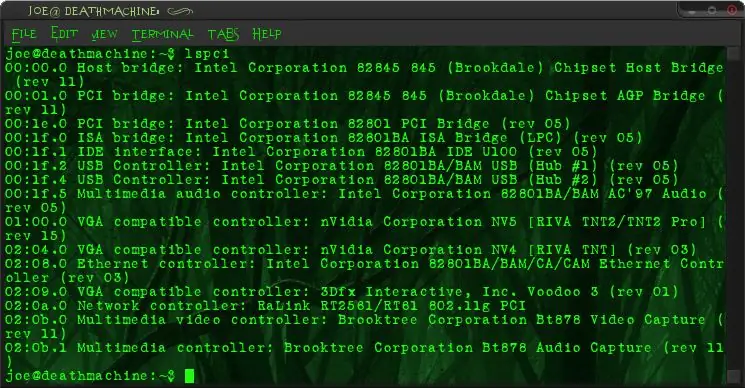
hozircha siz Linux ish stoliga bitta zerikarli ekranda qarashingiz kerak.
terminalni oching va lspci kiriting, endi siz qurilmalar ro'yxatini va ularning avtobus identifikatorini ko'rishingiz kerak. grafik kartalarni toping va keyinroq ularga kerak bo'ladigan avtobus identifikatorlarini yozing.
4 -qadam: X ni bir nechta ekranga o'rnating
tahrir qilish uchun xorg.conf -ni oching.
ubuntu -da terminalni oching va yozing sudo gedit /etc/X11/xorg.conf (yana, agar siz allaqachon ildiz bo'lsangiz, sudo -dan foydalanmang) uni xorg.conf.backup yoki shunga o'xshash biror narsa sifatida saqlang, Keyingi qadam birinchi marta ishlamaydi. Endi siz qilgan kartalar va manzillar ro'yxatiga qayting. har biri uchun qurilma bo'limini yarating. shunga o'xshash: "qurilma" identifikatori "bo'limi karta nomi bu erda" haydovchi "karta drayveri nomi bu erda" BusID "X: Y: Z" EndSection x: y: z kartaning avtobus identifikatori bilan almashtiriladi, siz "nomini almashtira olasiz" bu erda karta "har qanday narsa bilan, lekin siz uskunangiz uchun mos drayverni ishlatayotganingizga ishonch hosil qiling. Endi har bir monitor uchun monitor bo'limini tuzing "Monitor" identifikatori "bo'limi" nomi "bu erda" HorizSync 28.0 - 51.0 VertRefresh 43.0 - 60.0 "DPMS" EndSection opsiyasi, agar monitoringizda dpms bo'lsa, siz sinxronlashni o'tkazib yuborishingiz va yangilashingiz mumkin. agar bo'lmasa, dpms chizig'ini olib tashlang. Endi har bir karta/monitor juftligi uchun ekran yarating "Ekran" identifikatori "bo'limi ekran nomi bu erda" Qurilma "karta nomi bu erda" Monitor "monitor nomi bu erda" DefaultDepth X SubSection "Displey" Chuqurlik 4 rejim "1024x768" "800x600" "640x480" EndSubSection kichik bo'limi "Displey" Chuqurligi 8 rejim "1024x768" "800x600" "640x480" EndSubSection kichik bo'limi "Chuqurlik 15 rejim" 1024x768 "" 800x600 "" 640x480 "EndSubSection kichik bo'limi" Displey "chuqurligi 16 rejim" 1040x600 "800x600" 640x780 " "EndSubSection SubSection" bo'limi "24" rejimining chuqurligi "1024x768" "800x600" "640x480" EndSubSection EndSection X -ni sizning dasturingiz boshqaradigan rang chuqurligi bilan almashtiring. har bir kichik bo'limda har bir rejim uchun barcha mavjud rejimlar va o'lchamlar mavjud. Agar siz faqat bitta displey bo'limi va bitta piksellar sonini ro'yxatga olish bilan qutulishingiz mumkin, agar buning hammasi ishlatilsa yoki dangasa bo'lsangiz. har bir "ekran" uchun standart chuqurlik va eng yuqori piksellar sonini bir xil saqlashga harakat qiling, bu ishni ancha osonlashtiradi. Endi ServerLayout bo'limini toping va ekranlarni qo'shing Ekran "birinchi ekran nomi" 0 0 Ekran "Ikkinchi ekran nomi" "RightOf" chap "Ekran" uchinchi ekran nomi "RightOf" markazi ", endi u masofadan xuddi shu bo'limga o'xshash bo'lishi kerak" ServerLayout "Identifier" Default Layout "Screen" birinchi ekran nomi "0 0 Screen" Ikkinchi ekran nomi "" RightOf "chap" Screen "uchinchi ekran nomi" RightOf "markazi" InputDevice "Umumiy klaviatura" InputDevice "Konfiguratsiya qilingan sichqoncha" InputDevice "qalami" "SendCoreEvents" InputDevice "kursori" "SendCoreEvents" InputDevice "o'chirgichi" "SendCoreEvents" EndSection xohlagancha ekranni qo'shadi. monitorlar bir -biriga nisbatan joylashganligini kompyuterga aytib berish uchun RightOf yoki LeftOf -dan foydalaning. InputDevices -ga tegmang va identifikator "Standart tartib" ekanligiga ishonch hosil qiling.
5 -qadam: Barmoqlaringizni kesib o'ting
x -ni qayta ishga tushiring! (ubuntu-da faqat control-alt-backspace-ni bosing) agar u ishlayotgan bo'lsa, sizda (yoki ko'pchilik) monitorlarda ish stoli bo'ladi. sichqonchani har biri bo'ylab harakatlantiring, shunda ular to'g'ri tartibda! agar ular bo'lmasa, oldingi bosqichga o'ting va ularni server tartibida o'zgartiring. Agar sizda hech narsa ko'rsatmaydigan bitta (yoki bir nechta) monitor bo'lsa (va sichqon uni o'tkazib yuborsa), qurilma bo'limida to'g'ri avtobus identifikatori va drayverini ishlatganingizga ishonch hosil qiling. bios sozlamalarini tekshirishga harakat qiling. mening kompyuterimda biosda vci sozlamalari ostida eng qadimgi kartani (riva tnt) asosiy yuklash qurilmasi sifatida o'rnatishim kerak edi. (Ubuntu -da eng yangisi asosiy sifatida ishlatilgan bo'lsa ham), agar ekran hali ham bo'sh bo'lsa, lekin sichqonchani bo'shatsangiz, kabellarni tekshiring va monitor yoqilganligiga ishonch hosil qiling! Agar siz o'zingiz yoqtirgan narsani topmaguningizcha, endi o'zingizga ko'p ekranli fon rasmlarini oling! https://www.triplemonitorbackgrounds.com/digital blasphemydeviant art
6 -qadam: menyuni qo'shing (ixtiyoriy)
Bu faqat Gnome -ga asoslangan tarqatish uchun amal qiladi.
istalgan panelni o'ng tugmasini bosing va yangi panelni tanlang, uni boshqa ekranga suring, ustiga o'ng tugmasini bosing va menyuga qo'shing. shuningdek, fon rangini yarim shaffof qilib, uni chindan ham ajoyib ko'rinishga keltirishingiz mumkin.
Tavsiya:
ESP32 va ESP8266 yordamida ESP-NOW orqali bir nechta ESP suhbatini qanday qilish kerak: 8 qadam

ESP32 va ESP8266 yordamida ESP-NOW orqali bir nechta ESP suhbatini qanday o'tkazish kerak: Men davom etayotgan loyihada yo'riqchisiz bir-birim bilan gaplashish uchun menga bir nechta ESP kerak. Buning uchun men ESP-NOW-dan foydalanib, ESP-da yo'riqchisiz bir-birim bilan simsiz aloqa o'rnataman
Bir nechta monitorni noutbukga ulang: 3 qadam

Bir nechta monitorni noutbukga ulang: Kerakli komponentlar: Monitorlar (Muhim: USB quvvat manbai bilan VGA ulanishi) - TV/monitorlar uchun 2 ta devor devori - 2 ta USB 3.0 dan VGA konvertoriga - 1 -son 1 dan 2 gacha yoki 1 ga 4 ta USB ajratgich/adapter (monitorlarni yoqish uchun) - 1 dona PVX ko'pikli qalinligi 5 mm.
Bir nechta mikrokontroldan bir nechta LEDni qanday chiqarish mumkin: 6 qadam (rasmlar bilan)

Bir nechta mikroto'lqinli pinlardan qanday qilib ko'p LEDlarni haydash mumkin: Ko'pgina mikrokontrolderlarning uch holatida (+V, GND yoki "yuqori impedansli") mavjudligidan foydalanib, siz N pinli N*(N-1) LEDlarni boshqarishingiz mumkin. Shunday qilib, PIC12Fxxx yoki ATtiny11 kabi 8pinli mikrokontroller beshta mavjud 20 ta LEDni boshqarishi mumkin
Microsoft Vista -da ikkita monitorni qanday o'rnatish kerak: 6 qadam

Microsoft Vista -da ikkita monitorni qanday o'rnatish kerak: Men sizga Microsoft Windows Vista -da ikkita (yoki undan ko'p) monitorni qanday o'rnatishni ko'rsataman. Bu sizga ishlash uchun ko'proq joy kerakmi yoki yo'qligini bilish va bu sizning kompyuteringizdan unumli foydalanish imkoniyatini oshirish imkonini beradi. Biz nima
Bir nechta MCU pinli ko'plab kalitlarni qanday o'qish kerak: 4 qadam

Bir nechta MCU pinli ko'plab kalitlarni qanday o'qish mumkin: Siz biron bir loyiha (loyiha) bilan shug'ullanganmisiz va loyiha o'sib boraveradi, siz unga ko'proq narsani qo'shasiz (biz buni "Feuraturizm" deb ataymiz)? Yaqinda o'tkazilgan loyihada men chastota o'lchagichini qurardim va beshta funktsiyani qo'shdim
